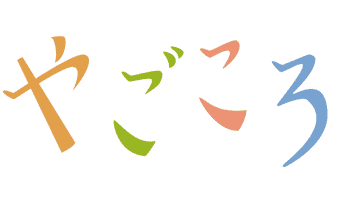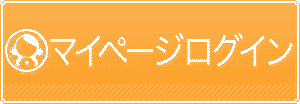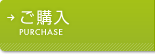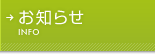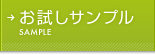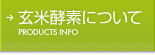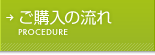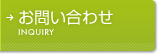健康講座へのお申込み・ご参加方法
オンライン健康講座へのお申込み・ご参加方法について
講座へのお申し込み方法
・ご希望の回(日付・時間)を選び「参加申し込み」ボタンを押します。
※募集中の健康講座は「こちらのページ」からご覧いただけます。
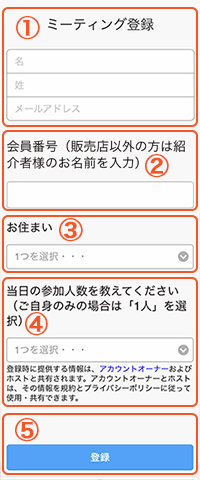
・必要事項を入力します。
1. 名、姓、メールアドレスを入力します。名・姓が逆になっているので気を付けてください。「やごころ」にご登録のお名前とメールアドレスを入力してください。
※今回の講座は「やごころメンバーズ」にご登録されているお客様が対象となります。商品ご購入の必要はありません。後日参加特典をお送りしますので、メンバーズ登録のない方は、お申し込みの前に「こちらから」やごころメンバーズへのご登録だけお願いいたします。
2. 「会員番号」には、紹介者名「やごころ」と入力してください。
3. 「お住まい」は、お住まいの県名があれば選んでください。ない場合は「その他」を選んでください。
4. 「当日の参加人数」は、当日どなたかとご一緒に参加される場合は、合計人数を選んでください。
5. 「登録」ボタンを押します。
お申し込み後に、当日、講座へ参加(入室)するためのメールが届きますので、大切に保管してください。
Zoom講座への参加方法
一般的なZoomへの参加方法です。ご参考になさってください。
スマホ、タブレットから参加する場合
【事前準備】
アプリストアから「Zoom - One Platform to Connect」をダウンロードします。
▼iPhone・iPadの方はこちら
▼Androidの方はこちら

【開始時間の数分前になったら】
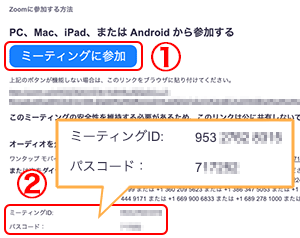
1. 参加お申し込み後に届いた「メール」を開き、「Zoomミーティングに参加」を押します。
2. 同じ「メール」の中にある「ミーティングID」「パスコード」と、参加者のお名前を入力します。
※「ミーティングID」「パスコード」の入力を求められない場合は、そのまま進めてください。

3. 「他のユーザーのオーディオを聞くにはオーディオに接続してください」という画面が出たら「WiFiまたは携帯のデータ」または「インターネットを使用した通話」を押してください。

4. ミーティング画面が開いたら、画面上のどこかを一度タップします。左下に「ビデオの開始」ボタンが出ますので押します。「Zoomがカメラへのアクセスを求めています」という表示が出たら「OK」を押します。ビデオのマークから斜線が消えればOKです。
5. 音声が聞こえない場合は、スピーカーの音量を上げてみましょう。
パソコンから参加する場合
【開始時間の数分前になったら】

1. 参加お申し込み後に届いた「メール」を開き、「Zoomミーティングに参加」を押します。
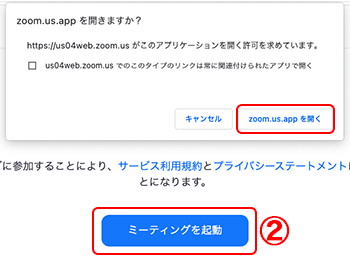
2. Zoomを初めて使用する場合は、自動的にZoomアプリのダウンロードが始まります。
既にZoomを使用したことがある場合は「ミーティングを起動」を押します。「zoom.us.appを開きますか?」という画面が出た場合は「zoom.us.appを開く」または「許可」を選び、手順4へ進んでください。
3. Zoomを初めて使用する場合は、手順2でダウンロードした「Zoom.pkg」をダブルクリックします。表示される指示に従って、Zoomアプリをインストールします。
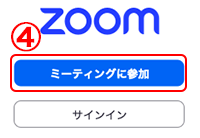
4. Zoomが開きますので「ミーティングに参加」を押します。
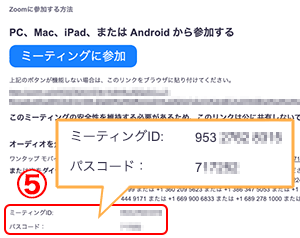
5. 参加お申し込み後に届いた「メール」の中にある「ミーティングのパスワード」と、参加者のお名前を入力します。
※「ミーティングID」「パスコード」の入力を求められない場合は、そのまま進めてください。
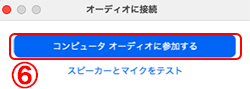
6. 「オーディオに接続」という画面が出たら「コンピューターオーディオに参加する」を押します。
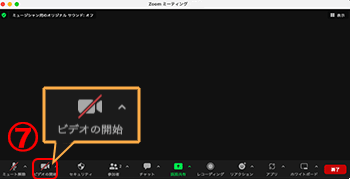
7. ミーティング画面が開いたら、左下にある「ビデオの開始」ボタンを押します。ビデオのマークから斜線が消えればOKです。
8. 音声が聞こえない場合は、スピーカーの音量を上げてみましょう。